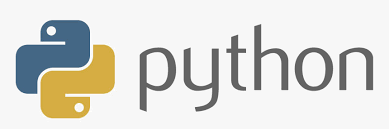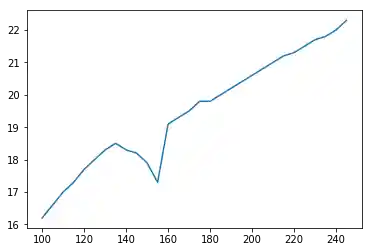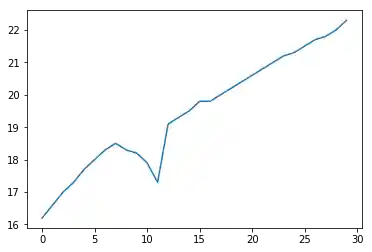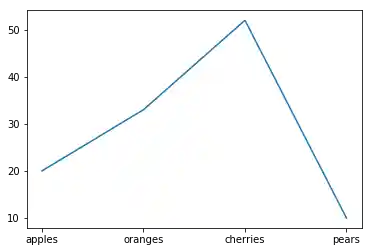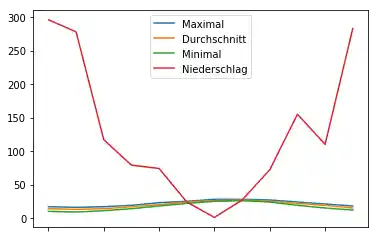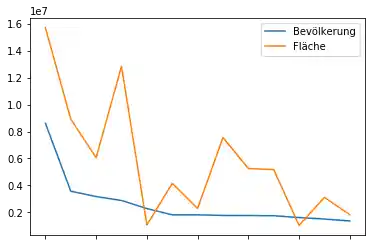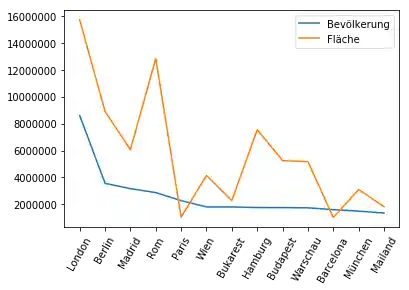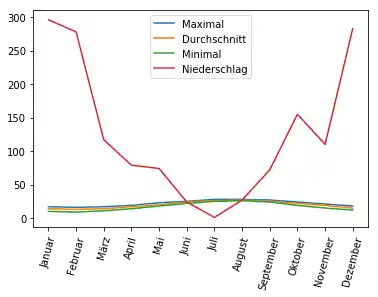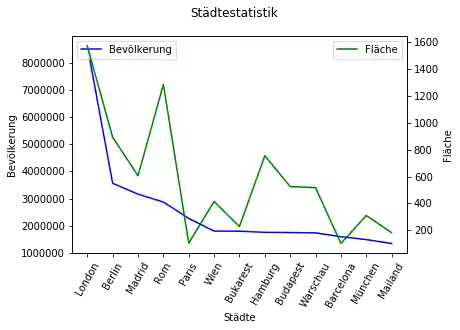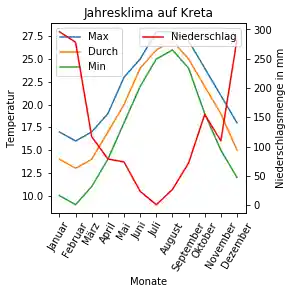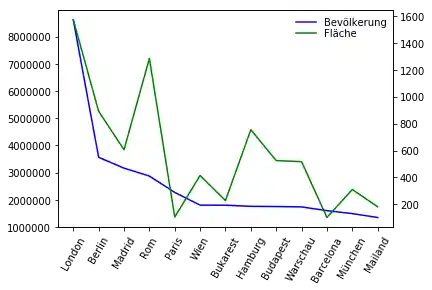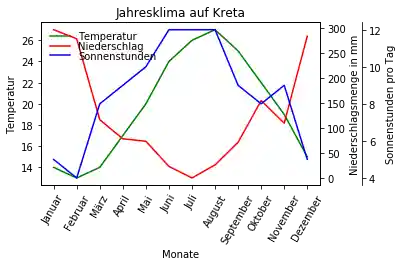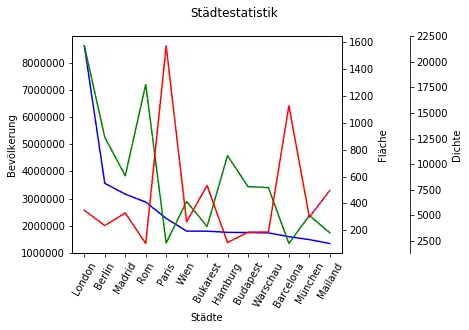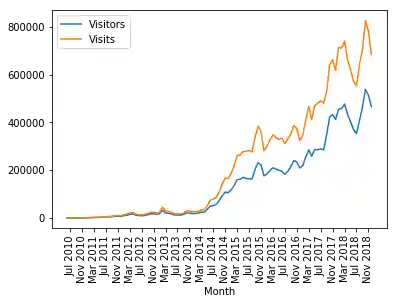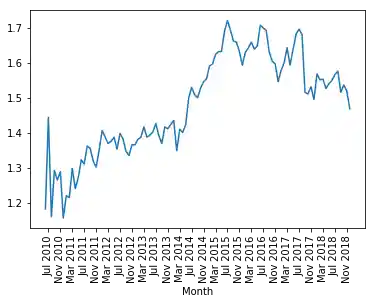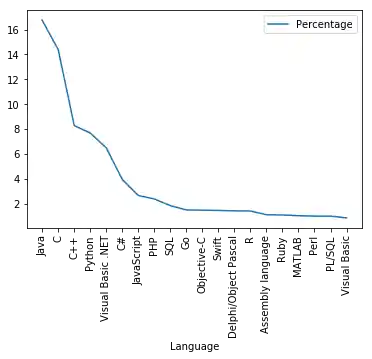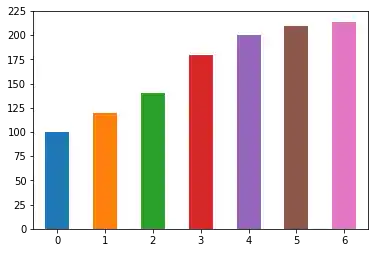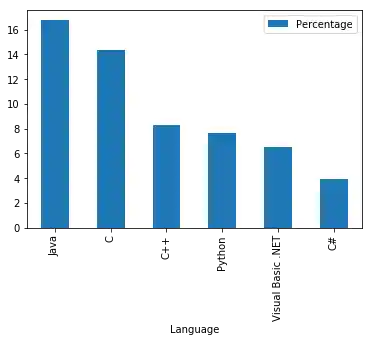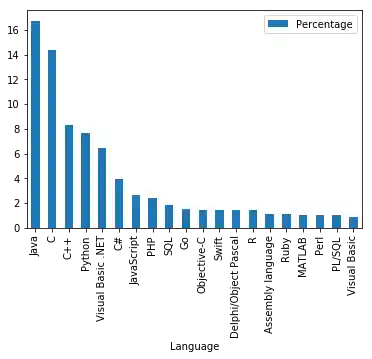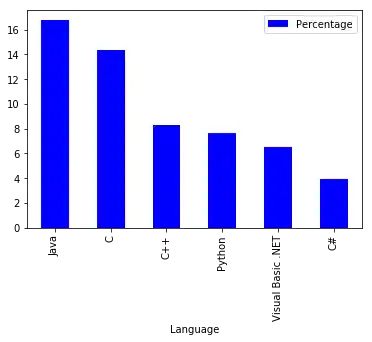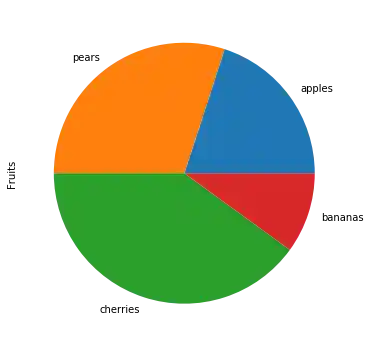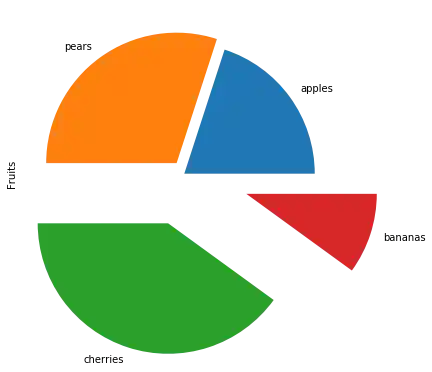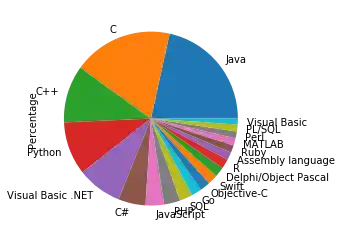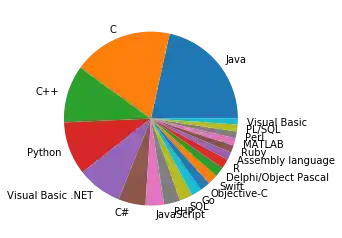Nächstes Kapitel: Python, Date and Time
# invisible
lines = open("img_resolution.txt").readlines()
resolution = lines[0].strip()
if resolution != "default":
import matplotlib as mpl
mpl.rcParams['figure.dpi'] = int(resolution)
Datenvisualisierung mit Pandas¶
Einführung¶
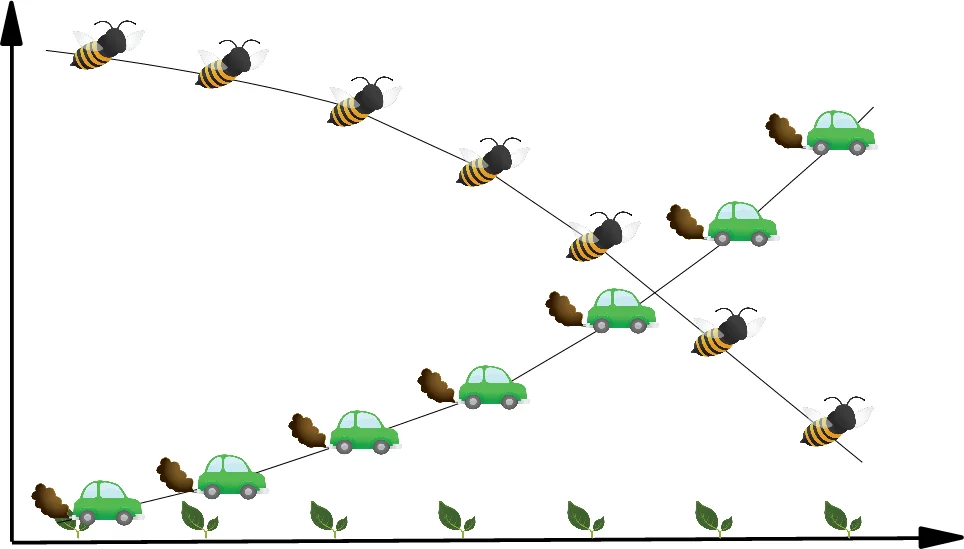
Es ist selten eine gute Idee, wenn man wissenschaftliche oder geschäftliche Daten nur rein textuell dem jeweiligen Zielpublikum präsentiert. Zur Visualisierung der Daten werden meistens verschiedene Arten von Diagrammen verwendet. Dadurch wird die Kommunikation der Information effizienter und macht die Daten greifbarer. Mit anderen Worten macht es komplexe Daten zugänglicher und verständlicher. So können numerische Daten beispielsweise in Punkt-, Linien-, Säulen- und Balkendiagrammen sowie in Kreis-, Kuchen und Tortendiagrammen grafisch repräsentiert werden.
Wir haben bereits die starken Möglichkeiten von Matplotlib kennengelernt, um öffentlichkeitstaugliche Grafiken zu erstellen. Matplotlib ist ein Low-Level-Werkzeug, um dieses Ziel zu erreichen. Grafiken können noch durch Basiselemente erweitert werden wie beispielsweise Legenden, Bezeichnungen und so weiter. Mit Pandas können all diese Möglichkeiten leichter umgesetzt werden.
Wir beginnen mit einem einfachen Beispiel eines Liniendiagrammes.
Liniendiagramm¶
Series¶
Sowohl die Pandas-Series, als auch die DataFrames, unterstüzen die Plot-Methode.
Sie können im folgenden einfaches Beispiel einer Linien-Grafik für ein Series-Objekt sehen. Wir verwenden eine einfache Python-Liste data für die Daten. Der Index wird für die x-Werte verwendet, oder die Domäne.
import matplotlib.pyplot as plt
import pandas as pd
data = [16.2, 16.6, 17.0, 17.3, 17.7, 18.0,
18.3, 18.5, 18.3, 18.2, 17.9, 17.3,
19.1, 19.3, 19.5, 19.8, 19.8, 20.0,
20.2, 20.4, 20.6, 20.8, 21.0, 21.2,
21.3, 21.5, 21.7, 21.8, 22.0, 22.3]
s = pd.Series(data, index=range(100, 250, 5))
s.plot()
plt.show()
Es ist möglich die Verwendung des Indexes zu unterdrücken, indem der Parameter use_index auf False gesetzt wird:
s.plot(use_index=False)
plt.show()
Im vorigen Beispiel bestand der Index aus numerischen Werten. In vielen Fällen besteht der Index jedoch aus Stringwerten. Wir spielen nun mit einem solchen Beispiel:
fruits = ['apples', 'oranges', 'cherries', 'pears']
quantities = [20, 33, 52, 10]
S = pd.Series(quantities, index=fruits)
plt.plot(S) # notwendig ab Pandas-Version 0.23.4
#S.plot() # funktioniert bis 0.23.4
plt.show()
Natürlich ergibt es wenig Sinn in diesem Fall, d.h. bei kategorialen Daten, ein Liniendiagramm zu benutzen, da die Daten ja keine kontinuierliche Funktion beschreiben. Hier empfiehlt es sich zum Beispiel, ein Säulen-, Balken oder Kreisdiagramm zu benutzen.
DataFrames¶
Wir stellen nun die Plot-Methode für DataFrames vor. Dazu definieren wir ein Dictionary mit Bevölkerungswerten und Flächenangaben. Dieses Dictionary verwenden wir dann für die Erstellung eine DataFrame-Objektes, welches wir anschliessend für die Grafik verwenden wollen:
# prog4book
monate = ["Januar", "Februar", "März", "April", "Mai", "Juni",
"Juli", "August", "September", "Oktober", "November",
"Dezember"]
max_temperatur = [17, 16, 17, 19, 23, 25, 28, 28, 27, 24, 21, 18]
durchschnitts_temperatur = [14, 13, 14, 17, 20, 24, 26, 27,
25, 22, 19, 15]
min_temperatur = [10, 9, 11, 14, 18, 22, 25, 26, 24, 19, 15, 12]
niederschlag_mm = [296, 278, 117, 79, 74, 24, 1, 27, 72, 155,
110, 283]
kreta_dict = {"Maximal": max_temperatur,
"Durchschnitt":durchschnitts_temperatur,
"Minimal": min_temperatur,
"Niederschlag": niederschlag_mm}
kreta_df = pd.DataFrame(kreta_dict, index=monate)
print(kreta_df.head(5))
# prog4web
import pandas as pd
cities = {"Name": ["London", "Berlin", "Madrid", "Rom",
"Paris", "Wien", "Bukarest", "Hamburg",
"Budapest", "Warschau", "Barcelona",
"München", "Mailand"],
"Bevölkerung": [8615246, 3562166, 3165235, 2874038,
2273305, 1805681, 1803425, 1760433,
1754000, 1740119, 1602386, 1493900,
1350680],
"Fläche" : [1572, 891.85, 605.77, 1285,
105.4, 414.6, 228, 755,
525.2, 517, 101.9, 310.4,
181.8]
}
city_frame = pd.DataFrame(cities,
columns=["Bevölkerung", "Fläche"],
index=cities["Name"])
print(city_frame)
Der folgende Code erstellt die Grafik unseres DataFrames. Die Flächen-Werte werden noch mit 1000 multipliziert, da die "Flächen"-Linie sonst unsichtbar bzw. durch die x-Achse verdeckt würde:
# prog4book
kreta_df.plot()
# prog4web
city_frame["Fläche"] *= 10000
city_frame.plot()
plt.show()
Die Beschriftung der Achsen entspricht nicht unseren Wünschen: Zum einen ist die X-Achse unbeschriftet und zum anderen sind die Werte der Y-Achse in wissenschaftlicher Notation angegeben. Letzeres erkennt man an der Beschriftung le7, die sich oben links oberhalb der Linie befindet. le7 bedeutet, dass die Werte der Y-Achse mit $10^7$ multipliziert werden müssen.
Die X-Achse können wir mit den Städtenamen versehen, indem wir explizit xticks auf den Wert range(len(city_frame.index) setzen. Der Parameter ret ist hierbei auch von besonderer Wichtigkeit. Mit ihm haben wir den Schrägdruck der Städtenamen erreicht, d.h. wir haben die Städtenamen um 60 Grad bezogen auf die Horizontale gedreht. Lässt man ihn weg oder setzt ihn auf Null, dann werden die Städtnamen überlappend gedruckt und damit unlesbar.
# prog4web
import matplotlib
city_frame.plot(xticks=range(len(city_frame.index)),
rot=60)
plt.gca().yaxis.set_major_formatter(matplotlib.ticker.FormatStrFormatter('%d'))
plt.show()
# prog4book
kreta_df.plot(xticks=range(len(kreta_df.index)),
rot=75)
Sekundärachsen (Twin Axes)¶
Die Flächen-Spalte hatten wir mit 10000 multipliziert, damit sie besser dargestellt werden kann.
Die bessere Lösung besteht in der Verwendung von Sekundärachsen (engl. Twin Axes). Wir demonstrieren ihre Anwendung im nächsten Beispiel. Zunächst dividieren wir die Spalte Fläche durch 10000, um die ursprünglichen Werte wiederherzustellen:
# prog4web
city_frame["Fläche"] /= 10000
Um die Darstellung mit Sekundärachsen zu erreichen, benötigen wir subplots aus dem Modul matplotlib und die Funktion "twinx":
# prog4web
import matplotlib.pyplot as plt
fig, ax = plt.subplots()
fig.suptitle("Städtestatistik")
ax.set_ylabel("Bevölkerung")
ax.set_xlabel("Städte")
ax2 = ax.twinx()
ax2.set_ylabel("Fläche")
line1 = city_frame["Bevölkerung"].plot(ax=ax,
style="b-",
xticks=range(len(city_frame.index)),
use_index=True,
rot=60)
line2 = city_frame["Fläche"].plot(ax=ax2,
style="g-")
ax.legend(["Bevölkerung"], loc=2)
ax2.legend(loc=1)
plt.show()
# prog4book
import matplotlib.pyplot as plt
ax = kreta_df['Maximal'].plot(xticks=range(len(kreta_df.index)),
figsize=(3.5, 3.5),
use_index=True,
title='Jahresklima auf Kreta',
rot=60)
kreta_df['Durchschnitt'].plot(ax=ax,
xticks=range(len(kreta_df.index)),
use_index=True,
rot=60)
kreta_df['Minimal'].plot(ax=ax,
xticks=range(len(kreta_df.index)),
use_index=True,
rot=60)
ax2 = ax.twinx()
kreta_df['Niederschlag'].plot(ax=ax2,
style="r-")
ax.set_ylabel('Temperatur')
ax.set_xlabel('Monate')
ax2.set_ylabel('Niederschlagsmenge in mm')
ax.legend(['Max', 'Durch', 'Min'], loc=2)
ax2.legend(loc=1)
plt.show()
Wir können Sekundärachsen auch direkt in Pandas ohne Zuhilfenahme von Sublṕlots erzeugen, wie wir im Code des folgenden Programmes sehen:
# prog4web
import matplotlib.pyplot as plt
ax1 = city_frame["Bevölkerung"].plot(style="b-",
xticks=range(len(city_frame.index)),
use_index=True,
rot=60)
ax2 = ax1.twinx()
#ax2.spines['right'].set_position(('axes', 1.0))
city_frame["Fläche"].plot(ax=ax2,
style="g-")
ax1.legend(loc=(.7,.9), frameon = False)
ax2.legend( loc=(.7, .85), frameon = False)
Mehrere Y-Achsen¶
Es lassen sich noch weitere Achsen hinzufügen.
Wir fügen eine weitere Achse zum city_frame hinzu, indem wir eine neue Spalte mit der Bevölkerungsdichte erstellen, d.h. die Anzahl der Menschen pro Quadratkilometer:
# prog4book
import matplotlib.pyplot as plt
sonnenstunden = [5, 4, 8, 9, 10, 12, 12, 12, 9, 8, 9, 5]
kreta_dict = {"Maximal": max_temperatur,
"Durchschnitt":durchschnitts_temperatur,
"Minimal": min_temperatur,
"Niederschlag": niederschlag_mm,
"Sonnenstunden": sonnenstunden}
kreta_df = pd.DataFrame(kreta_dict, index=monate)
ax = kreta_df['Durchschnitt'].plot(xticks=range(len(kreta_df.index)),
figsize=(5, 3),
style="g-",
use_index=True,
title='Jahresklima auf Kreta',
rot=60)
ax_regen, ax_sonne = ax.twinx(), ax.twinx()
kreta_df['Niederschlag'].plot(ax=ax_regen,
style="r-")
kreta_df['Sonnenstunden'].plot(ax=ax_sonne,
style="b-")
ax.set_ylabel('Temperatur')
ax.set_xlabel('Monate')
ax_regen.set_ylabel('Niederschlagsmenge in mm')
ax_sonne.set_ylabel('Sonnenstunden pro Tag')
ax_regen.spines['right'].set_position(('axes', 1.0))
ax_sonne.spines['right'].set_position(('axes', 1.15))
ax.legend(['Temperatur'],
loc='upper left',
bbox_to_anchor=(0.0, 1.0),
frameon=False)
ax_regen.legend(loc='upper left',
bbox_to_anchor=(0.0, 0.94),
frameon=False)
ax_sonne.legend(loc='upper left',
bbox_to_anchor=(0.0, 0.88),
frameon=False)
#help(ax_sonne.legend)
#bbox_to_anchor=(1.5, 1)
plt.show()
# prog4web
city_frame["Dichte"] = city_frame["Bevölkerung"] / city_frame["Fläche"]
print(city_frame.head(3))
Damit gibt es drei Spalten zu zeichnen. Für diesen Zweck erstellen wir drei Achsen um die Werte darzustellen:
# prog4web
import matplotlib.pyplot as plt
fig, ax = plt.subplots()
fig.suptitle("Städtestatistik")
ax.set_ylabel("Bevölkerung")
ax.set_xlabel("Städte")
ax_area, ax_density = ax.twinx(), ax.twinx()
ax_area.set_ylabel("Fläche")
ax_density.set_ylabel("Dichte")
rspine = ax_density.spines['right']
rspine.set_position(('axes', 1.25))
ax_density.set_frame_on(True)
ax_density.patch.set_visible(False)
fig.subplots_adjust(right=0.75)
city_frame["Bevölkerung"].plot(ax=ax,
style="b-",
xticks=range(len(city_frame.index)),
use_index=True,
rot=60)
city_frame["Fläche"].plot(ax=ax_area,
style="g-")
city_frame["Dichte"].plot(ax=ax_density,
style="r-")
plt.show()
Ein komplexeres Beispiel¶
Wir nutzen das zuvor erlangte Wissen im nächsten Beispiel. Wir verwenden dazu eine Datei mit Besucherstatistiken der Webseite python-course.eu. Der Inhalt der Datei sieht folgendermaßen aus:
Month Year 'Unique visitors' 'Number of visits' Pages Hits Bandwidth Unit
Jun 2010 11 13 42 290 2.63 MB
Jul 2010 27 39 232 939 9.42 MB
Aug 2010 75 87 207 1,096 17.37 MB
...
Aug 2018 407,512 642,542 1,223,319 7,829,987 472.37 GB
Sep 2018 463,937 703,327 1,187,224 8,468,723 514.46 GB
Oct 2018 537,343 826,290 1,403,176 10,013,025 620.55 GB
Nov 2018 514,072 781,335 1,295,594 9,487,834 642.16 GB
Dec 2018 464,763 682,741 1,209,298 8,348,946 544.44 GBDas Einlesen dieser Datei können wir mittels read_csv bewerkstelligen. Die Daten sind durch Whitespaces getrennt. Damit auch eine Folge von Whitespaces als ein Delimiter erkannt wird, benutzen wir einen regulären Ausdruck, d.h. r'\s+'. Die Tausenderstellen sind mit "," getrennt.
import pandas as pd
data_path = 'data1/'
fname = 'python_course_monthly_history.txt'
webstats = pd.read_csv(data_path + fname,
quotechar='"',
thousands=',',
delimiter=r'\s+')
# umbenennen der Spaltennamen:
webstats.columns = ['Month', 'Year', 'Visitors', 'Visits',
'Pages', 'Hits', 'Bandwidth', 'Unit']
webstats.head()
Wir erkennen, dass die Angaben für die Bandbreite (Bandwidth) nicht in einer festen Einheit angegeben sind, sondern von der letzten Spalte abhängen. Sie können in Bytes, Megabytes oder in Gigabytes sein. Die Funktion unit_convert wandelt ein Tupel, bestehend aus einem Wert und einer Einheit, in einen Bytewert um. Wir wenden diese Funktion nun auf die beiden letzten Spalten an. Der Parameter axis muss auf 1 gesetzt sein, damit die Funktion jeweils auf einen Wert und eine Einheit angewendet wird:
def unit_convert(x):
value, unit = x
if unit == 'MB':
value *= 1024
elif unit == 'GB':
value *= 1048576 # i.e. 1024 **2
return value
cols = ['Bandwidth', 'Unit']
bandwidth = webstats[cols].apply(unit_convert,
axis=1)
Als Nächstes löschen wir die 'unit'-Spalte und ersetzen die 'Bandwidth'-Spalte mit den neu berechneten Werten bandwidth. Außerdem ersetzen wir die Monatsangaben durch einen neuen Stringwert, bestehend aus Monat und Jahr. Die Spalte Year löschen wir dann.
del webstats['Unit']
webstats['Bandwidth'] = bandwidth
def concat(x):
"""concatenates month and year"""
return x[0] + " " + str(x[1])
month_year = webstats[['Month', 'Year']]
month_year = month_year.apply(concat,
axis=1)
webstats['Month'] = month_year
del webstats['Year']
webstats.set_index('Month', inplace=True)
del webstats['Bandwidth']
webstats[:10]
Nun sind wir bereit für den Plot des DataFrames:
xticks = range(1, len(webstats.index), 4)
webstats[['Visitors', 'Visits']].plot(use_index=True,
rot=90,
xticks=xticks)
plt.plot()
Wir berechnen nun die durchschnittliche Anzahl der Besuche pro Besucher.
ratio = pd.Series(webstats["Visits"] / webstats["Visitors"],
index=webstats.index)
ratio.plot(use_index=True,
xticks=range(1, len(ratio.index), 4),
rot=90)
plt.show()
Spalten mit Zeichenketten (Strings) in Floats wandeln¶
Im Verzeichnis data1 haben wir die Datei
tiobe_programming_language_usage_nov2018.txt
mit einem Nutzungs-Ranking von Programmiersprachen. Die Daten wurden gesammelt und aufbereitet von TIOBE im November 2018.
Die Datei hat folgenden Inhalt:
Position "Language" Percentage 1 Java 16.748% 2 C 14.396% 3 C++ 8.282% 4 Python 7.683% 5 "Visual Basic .NET" 6.490% 6 C# 3.952%
Die Prozent-Spalte enthält Strings mit dem Prozent-Zeichen. Das Zeichen können wir nutzen (oder loswerden), indem wir die Funktion read_csv verwenden. Alles, was wir dafür tun müssen, ist, eine Konverter-Funktion zu definieren. Diese Konverter-Funktion übergeben wir dann an read_csv mit dem Parameter converters.
def strip_percentage_sign(x):
return float(x.strip('%'))
data_path = "data1/"
fname = "tiobe_programming_language_usage_nov2018.txt"
progs = pd.read_csv(data_path + fname,
quotechar='"',
thousands=",",
index_col=1,
converters={'Percentage':strip_percentage_sign},
delimiter=r"\s+")
del progs["Position"]
print(progs)
progs.plot(xticks=range(len(progs.index)),
use_index=True,
rot=90)
plt.show()
import pandas as pd
data = [100, 120, 140, 180, 200, 210, 214]
s = pd.Series(data, index=range(len(data)))
s.plot(kind="bar", rot=0)
plt.plot()
Balken-Grafik für die Programmiersprachennutzung¶
Wir gehen zurück zum Beispiel des Programmiersprachen-Rankings. Jetzt generieren wir eine Balkengrafik der sechs meistverwendeten Programmiersprachen:
progs[:6].plot(kind="bar")
Nun die Balkendiagramme mit allen Programmiersprachen:
progs.plot(kind="bar")
Farbgebung einer Balken-Grafik¶
Es ist möglich, die Balken individuell zu färben, indem eine Liste dem Schlüsselwort-Parameter color zugewiesen wird:
my_colors = ['b', 'r', 'c', 'y', 'g', 'm']
progs[:6].plot(kind="bar",
color=my_colors)
import pandas as pd
fruits = ['apples', 'pears', 'cherries', 'bananas']
series = pd.Series([20, 30, 40, 10],
index=fruits,
name='Fruits')
series.plot.pie(figsize=(6, 6))
Obiges Kreisdiagramm lässt einen an einen Kuchen denken, und wie bei einem Kuchen, kann man einzelne "Stücke" herausziehen, was sich mit dem Parameter explode bewerkstelligen lässt. Diesem kann man eine Array-ähnliche Struktur, wie z.B. ein Tupel oder Liste, übergeben, die den Abstand vom Kreismittelpunkt beschreibt. Die Default-Werte sind 0, d.h. die "Kuchenstücke" sind nicht herausgezogen:
fruits = ['apples', 'pears', 'cherries', 'bananas']
series = pd.Series([20, 30, 40, 10],
index=fruits,
name='Fruits')
explode = [0, 0.10, 0.40, 0.5]
series.plot.pie(figsize=(6, 6),
explode=explode)
Wir generieren die vorherige Balken-Grafik (Programmiersprachen) nun als Kuchendiagramm:
import matplotlib.pyplot as plt
my_colors = ['b', 'r', 'c', 'y', 'g', 'm']
progs.plot.pie(subplots=True,
legend=False)
Es ist nicht schön, dass das y-Label Percentage innerhalb der Grafik angezeigt wird. Wir entfernen die Bezeichnung mit der Funktion plt.ylabel.
import matplotlib.pyplot as plt
my_colors = ['b', 'r', 'c', 'y', 'g', 'm']
progs.plot.pie(subplots=True,
legend=False)
plt.ylabel('')
Alle Alternativen für den Parameter kind im Überblick:
line: Liniendiagramm (Default-Wert)bar: Säulendiagrammhist: Histogrammbox: Kastengrafik (engl. Box Plot)kde: Kernel Density Estimation plotdensity: wie kdearea: Flächendiagrammpie: Kreisdiagramm
Nächstes Kapitel: Python, Date and Time


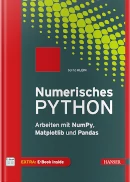 Buch kaufen
Buch kaufen
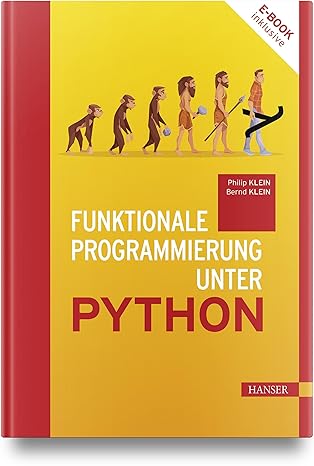 Buch kaufen
Buch kaufen
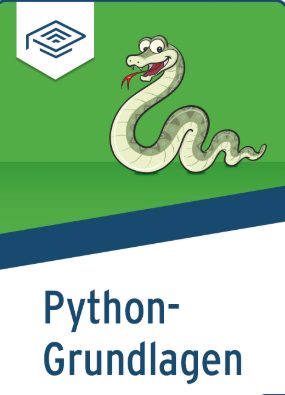 Buch kaufen
Buch kaufen